อาจจำเป็นต้องใช้วิธีแก้ปัญหาในการจำกัดขนาดของไฟล์ที่สร้างขึ้น ในกรณีของการทดสอบหรือดีบักอุปกรณ์ใหม่ การตรวจสอบปริมาณงาน ฯลฯ ปัญหาสามารถแก้ไขได้ด้วยวิธีการมาตรฐานของระบบปฏิบัติการ Microsoft Windows หรือโดยใช้ซอฟต์แวร์เพิ่มเติม
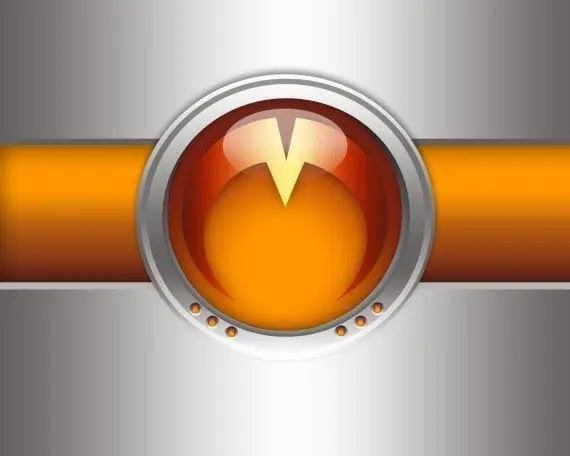
จำเป็น
- - ฟซูทิล;
- - บิ๊กไบท์
คำแนะนำ
ขั้นตอนที่ 1
คลิกปุ่ม "เริ่ม" ที่มุมล่างซ้ายของจอคอมพิวเตอร์เพื่อเปิดเมนูหลักของระบบปฏิบัติการ Microsoft Windows และไปที่รายการ "เรียกใช้" เพื่อใช้ขั้นตอนการจำกัดขนาดของไฟล์ที่สร้างขึ้น
ขั้นตอนที่ 2
ป้อน cmd ในฟิลด์ Open และคลิก ตกลง เพื่อยืนยันว่าเครื่องมือบรรทัดคำสั่งทำงานแล้ว
ขั้นตอนที่ 3
ป้อนไฟล์ fsuitil.exe createnew a b โดยที่ a คือชื่อไฟล์ที่จะสร้างและพาธแบบเต็มไปยังตำแหน่งที่บันทึก และ b คือขนาดของไฟล์ที่จะสร้างเป็นไบต์ การดำเนินการนี้จะเปิดตัวยูทิลิตี้ Fsuiil ในตัวซึ่งรับผิดชอบในการสร้างไฟล์ใหม่ที่มีขนาดที่แน่นอน ตัวอย่างเช่น คุณสามารถลองสร้างไฟล์ข้อความขนาด 1 MB ชื่อ "check": fsuitil.exe file createnew c: est check.txt 1048576
ขั้นตอนที่ 4
กดซอฟต์คีย์ที่มีข้อความ Enter เพื่อใช้การเปลี่ยนแปลงที่เลือก
ขั้นตอนที่ 5
ดาวน์โหลดและติดตั้งแอพ BigByte บนคอมพิวเตอร์ของคุณ แอปพลิเคชั่นนี้ฟรีและแจกจ่ายอย่างอิสระบนเว็บ ขนาดของโปรแกรม 205 Kb.
ขั้นตอนที่ 6
เรียกใช้ไฟล์ปฏิบัติการของยูทิลิตี้ bigbyte.exe และป้อนค่าที่ต้องการสำหรับชื่อไฟล์ที่จะสร้างในช่อง Filename ของหน้าต่างโปรแกรมที่เปิดขึ้น
ขั้นตอนที่ 7
ใช้เมนูแบบเลื่อนลงของบรรทัดจำกัดขนาดเพื่อกำหนดจำนวนเมกะ กิกะไบต์ หรือเทราไบต์ที่ต้องการในไฟล์ที่กำลังสร้าง และกดปุ่ม Create เพื่อยืนยันการดำเนินการคำสั่งเพื่อสร้างไฟล์ใหม่ที่มีขนาดที่ระบุ.
ขั้นตอนที่ 8
เปิดโฟลเดอร์การทำงานของแอปพลิเคชัน BigByte และค้นหาไฟล์ที่สร้างขึ้น

